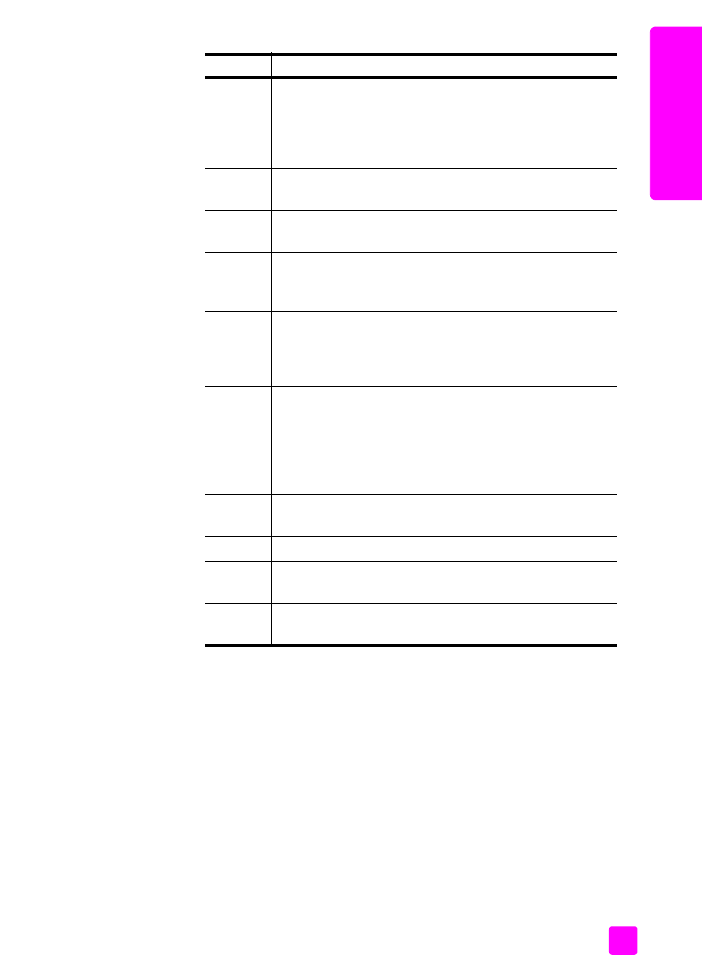
ouverture de directeur hp par les
utilisateurs Macintosh
Selon le système d'exploitation Macintosh dont vous disposez, suivez l'une des
méthodes ci-après pour lancer Directeur HP ou pour y accéder.
ouverture de directeur hp (tout-en-un) sur un système d'exploitation
Macintosh OS X
Si vous utilisez un système Macintosh OS X, Directeur HP (Tout-en-un) est
automatiquement lancé lors de l'installation du logiciel Photo et imagerie HP.
L'icône de Directeur HP (Tout-en-un) est alors créée dans la Station d'accueil de
votre périphérique. Vous pouvez utiliser les différentes fonctionnalités de votre
périphérique par l'intermédiaire du menu Directeur HP associé à l'icône du
Directeur HP (Tout-en-un).
4
Aide
: permet d'accéder à l'Aide du logiciel Photo et
imagerie HP, laquelle contient l'aide relative au logiciel,
une visite guidée du produit, des informations de
dépannage de HP Officejet, ainsi qu'une aide spécifique
au produit HP Officejet.
5
Numériser image
: permet de numériser une image et de
l'afficher dans la Galerie photo et imagerie HP.
6
Numériser document
: permet de numériser un texte et de
l'afficher dans le programme de traitement de texte choisi.
7
Envoyer télécopie
: permet d'ouvrir la boîte de dialogue
Télécopie afin de saisir les informations appropriées et
envoyer votre télécopie.
8
Réaliser copies
: permet d'afficher la boîte de dialogue
Copie pour sélectionner la qualité de la copie, le nombre
de copies à réaliser, leur couleur et leur format, puis de
lancer une copie.
9
Galerie HP
: permet d'afficher la Galerie photo et imagerie
HP à partir de laquelle vous pouvez afficher et modifier des
images, imprimer des photos en plusieurs formats, réaliser
et imprimer un album photo, partager des images par
l'intermédiaire de la messagerie électronique ou d'un site
Web, ou créer un CD multimédia.
10
Idées créatives
: explique comment laisser s'exprimer votre
créativité lorsque vous utilisez votre HP Officejet.
11
HP Shopping
: permet d'acheter des produits HP.
12
Mise à jour du logiciel
: permet de découvrir les mises à
jour de votre logiciel HP Officejet.
13
Cliquez sur cette flèche pour afficher des conseils pratiques
sur chacune des options de Directeur HP.
fonction description
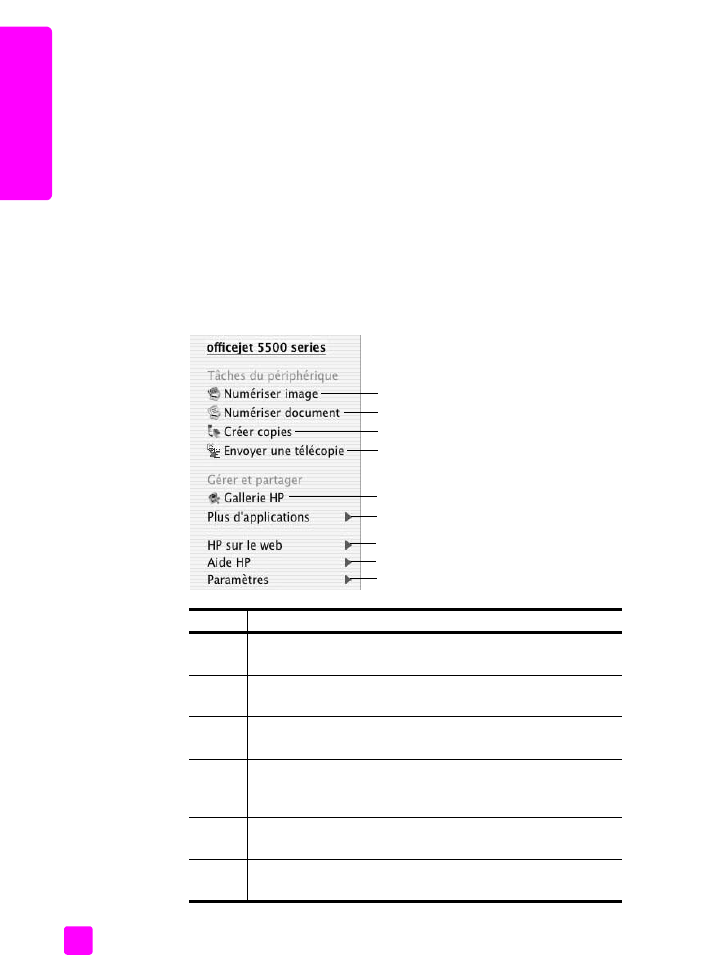
hp officejet 5500 series
chapitre 1
8
présentation
de hp o
ffi
ce
je
t
Conseil :
Si vous ne voulez pas que Directeur HP soit lancé
automatiquement chaque fois que vous démarrez votre Macintosh,
vous avez la possibilité de modifier ce paramètre dans le menu
Préférences de Directeur HP.
Pour afficher le menu Directeur HP :
!
Dans la Station d'accueil, cliquez sur l'icône
Directeur HP (Tout-en-un)
de
votre périphérique.
Le menu Directeur HP s'affiche.
Remarque :
Si vous avez installé plusieurs périphériques HP, la Station
d'accueil affiche une icône Directeur HP pour chacun d'eux. Ainsi, si vous
disposez d'un numériseur HP et de HP Officejet, vous verrez deux icônes
Directeur HP dans la Station d'accueil. Cependant, si vous avez installé
deux périphériques du même type (par exemple deux HP Officejet), une
seule icône Directeur HP sera affichée dans la Station d'accueil et
représentera tous les périphériques de ce type.
fonction description
1
Numériser image
:
permet de numériser
une image et de
l'afficher dans la Galerie Photo et imagerie HP.
2
Numériser document
:
permet de numériser un
texte et de
l'afficher dans le programme de traitement de texte choisi.
3
Créer copies
: permet de réaliser une copie en noir et blanc, ou
en couleur.
4
Envoyer une télécopie
: permet d'ouvrir la boîte de dialogue
Télécopie afin de saisir les informations appropriées et
d'envoyer votre télécopie.
5
Galerie HP
: permet d'afficher la Galerie Photo et imagerie HP
afin de consulter et de modifier des images.
6
Plus d'applications
: permet de sélectionner d'autres
applications installées sur votre ordinateur.
9
1
2
4
3
5
6
7
8
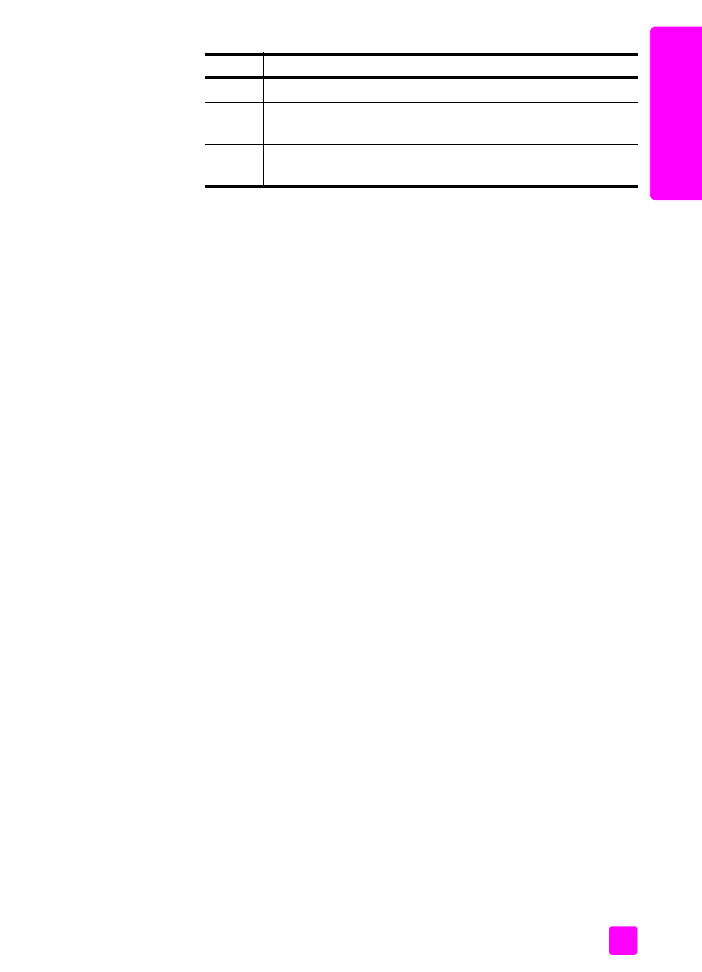
guide de référence
présentation de hp officejet
9
prése
ntation d
e hp o
fficejet
ouverture de directeur photo et imagerie hp sur un système d'exploitation
Macintosh OS 9
Dans un système Macintosh OS 9, le logiciel Directeur photo et imagerie HP
(Directeur HP)
est automatiquement lancé lors de l'installation du logiciel Photo
et imagerie HP. L'icône de Directeur photo et imagerie HP
apparaît alors sur le
bureau sous la forme d'un alias.
Utilisez l'une des méthodes suivantes pour
lancer le logiciel Directeur photo et imagerie HP :
!
Cliquez deux fois sur l'alias
Directeur photo et imagerie HP
du bureau.
!
Cliquez deux fois sur
Directeur photo et imagerie HP
dans le dossier
Applications : Hewlett-Packard : Logiciel Photo et imagerie HP : Directeur
photo et imagerie HP.
Le logiciel Directeur photo et imagerie HP (Directeur HP) n'affiche que les
boutons se rapportant au périphérique sélectionné. Pour plus d'informations,
consultez l'aide du logiciel photo et imagerie hp en ligne fournie avec votre
logiciel.
Le graphique suivant présente certaines fonctions disponibles par le biais de
Directeur HP sur un système d'exploitation Macintosh OS 9. Consultez la
légende pour obtenir une brève explication de certaines fonctions particulières.
Remarque :
Le graphique de Directeur HP ci-après se présentera peut-être
différemment sur votre ordinateur. En effet, le logiciel Directeur HP est
personnalisé en fonction du périphérique HP sélectionné. Si une fonction
spécifique n'est pas présente sur votre périphérique, son icône ne sera pas
visible dans Directeur HP sur votre ordinateur. De plus, certains
périphériques HP comportent d'autres boutons que ceux présentés ci-après.
7
HP sur le Web
: permet de sélectionner un site Web de HP.
8
Aide HP
: permet de trouver une aide pour votre appareil
HP Officejet.
9
Paramètres
: permet de modifier les paramètres du
périphérique.
fonction description
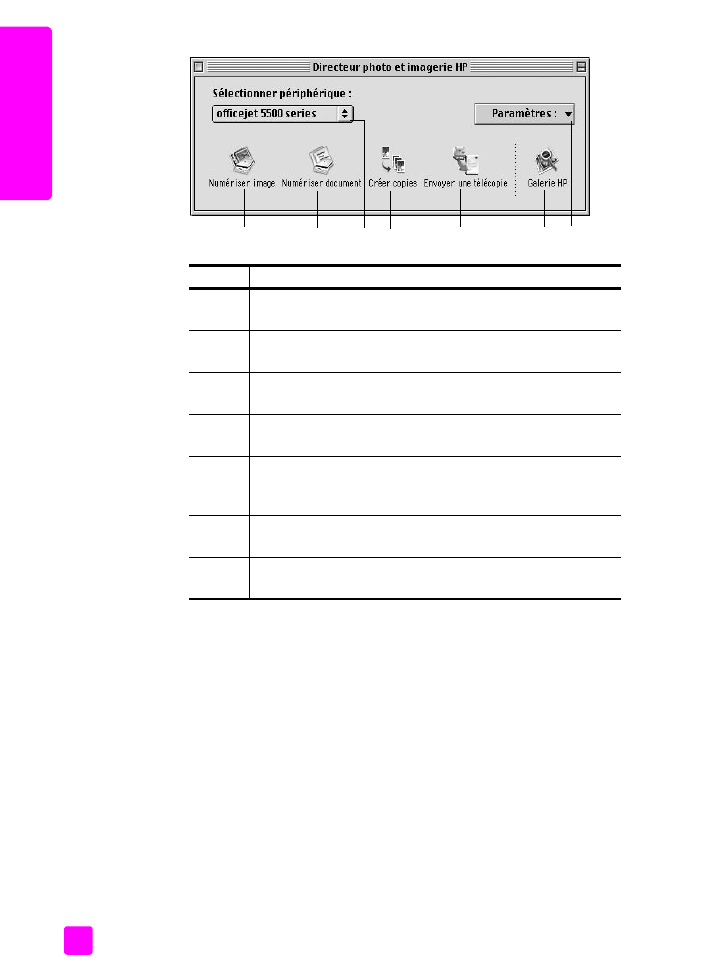
hp officejet 5500 series
chapitre 1
10
présentation
de hp o
ffi
ce
je
t
fonction description
1
Numériser image
:
permet de numériser
une image et de
l'afficher dans la Galerie Photo et imagerie HP.
2
Numériser document
:
permet de numériser un
texte et de
l'afficher dans le programme de traitement de texte choisi.
3
Sélectionner périphérique
: cette liste déroulante vous permet
de sélectionner le périphérique HP que vous souhaitez utiliser.
4
Créer copies
: permet de réaliser une copie en noir et blanc, ou
en couleur.
5
Envoyer une télécopie
: permet d'ouvrir la boîte de dialogue
Télécopie pour saisir les informations appropriées et envoyer
votre télécopie.
6
Galerie HP
: permet d'afficher la Galerie Photo et imagerie HP
afin de consulter et de modifier des images.
7
Paramètres
: cette liste déroulante permet d'accéder aux
paramètres du périphérique.
5
4
6
7
1
2
3
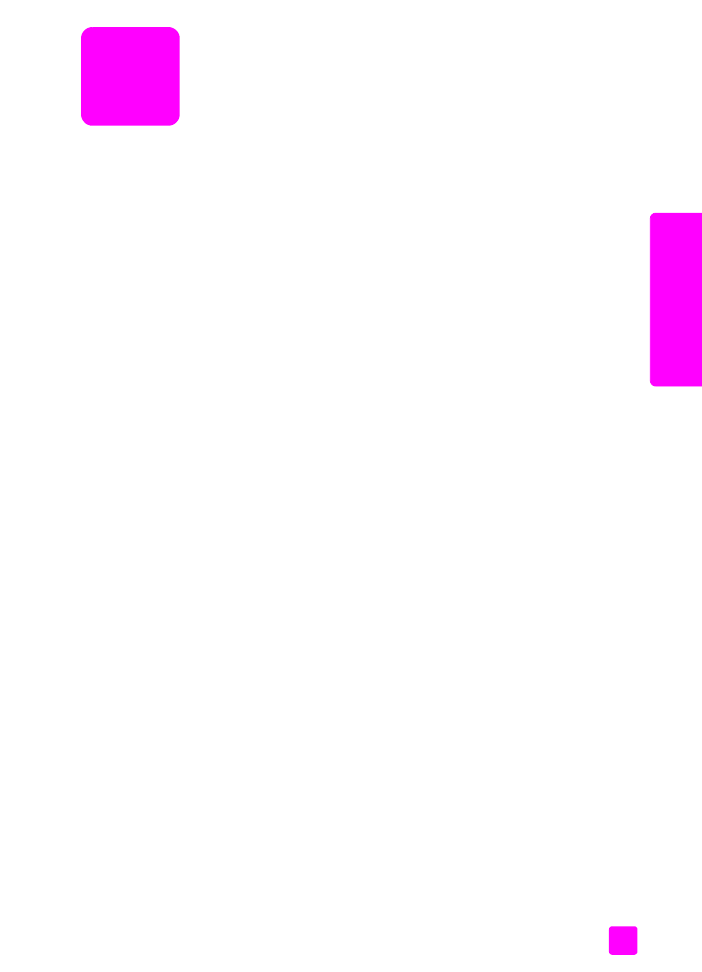
2
11
ch
ar
gement de
pap
ier et
d’or
iginau
x